Mengklik dua kali adalah salah satu fitur yang paling sering digunakan di Windows 10, tetapi masalah muncul saat mouse mengeklik dua kali saat Anda tidak menginginkannya. Hal ini dapat terjadi karena sejumlah alasan berbeda, tetapi kabar baiknya adalah bahwa ada perbaikan yang mudah.
Dengan menyesuaikan beberapa setelan, membersihkan mouse Anda, atau menjalankan program perbaikan, Anda dapat menghentikan mouse dari mengklik dua kali secara tidak sengaja.

Sesuaikan Kecepatan Klik Dua Kali
Jika kecepatan klik dua kali mouse Anda disetel terlalu rendah, sistem Anda mungkin menafsirkan dua klik terpisah sebagai satu klik ganda -klik. Berikut cara menyetel kecepatan lebih tinggi.
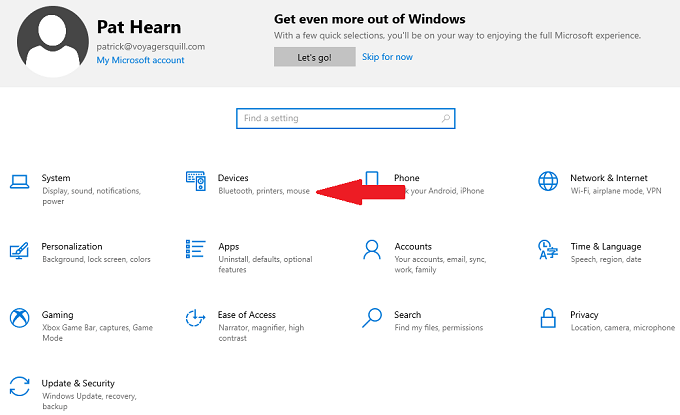
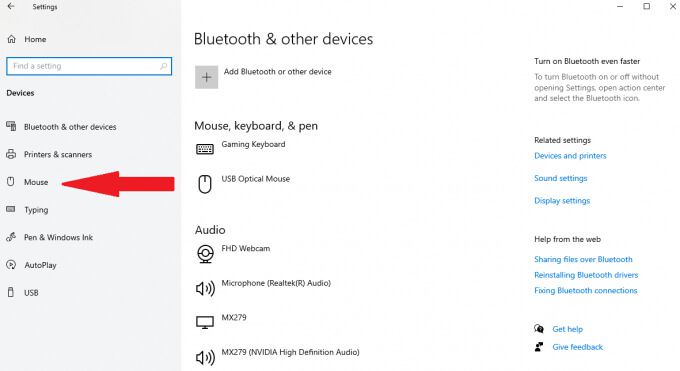
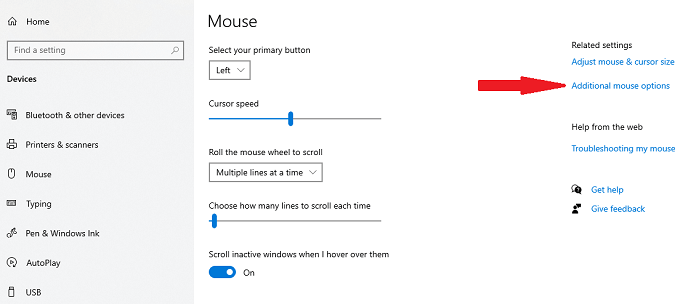
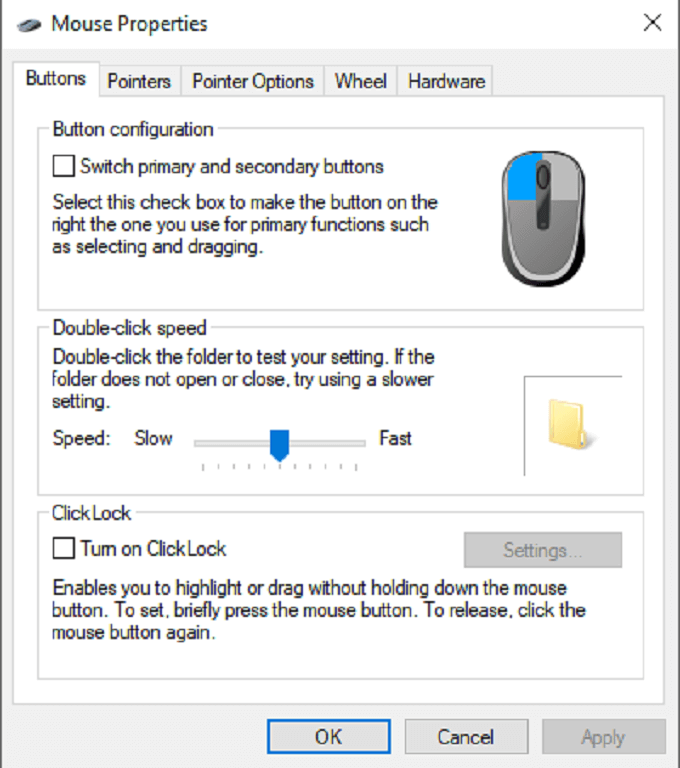
Setelah Anda mengubah penggeser, coba klik dua kali dan uji apakah kecepatan baru bekerja lebih baik untuk Anda.
Nonaktifkan Ketepatan Pointer yang Ditingkatkan
Beberapa pengguna melaporkan bahwa mouse yang terlalu sensitif dapat menyebabkan kesalahan klik dua kali. Anda dapat menonaktifkan setelan yang disebut presisi penunjuk yang disempurnakan untuk kemungkinan memperbaiki masalah.
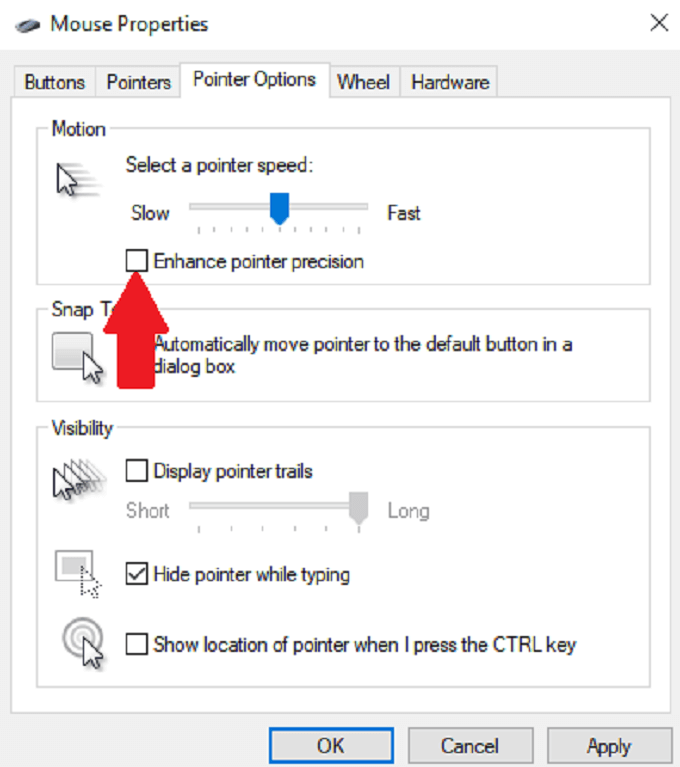
Ini akan membuat mouse Anda sedikit kurang sensitif, tetapi juga dapat memperbaiki kesalahan klik dua kali.
Periksa Pembaruan Windows
Terkadang klik ganda yang tidak disengaja dapat diperbaiki dengan melakukan a Pembaruan Windows.
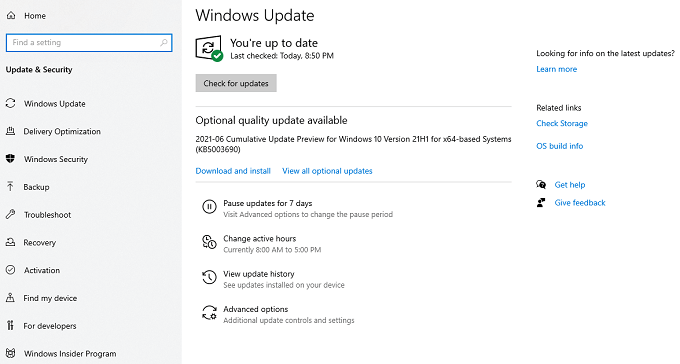
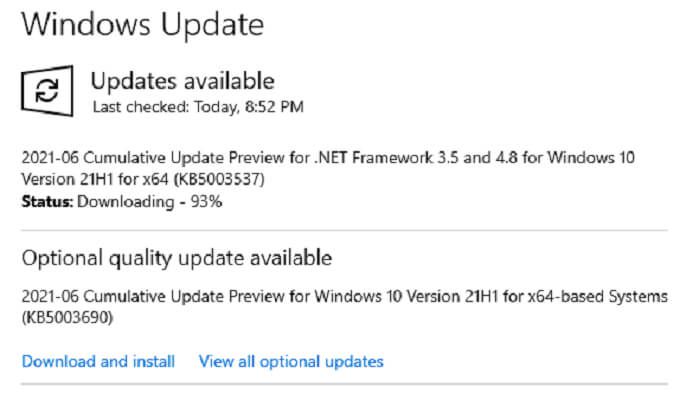
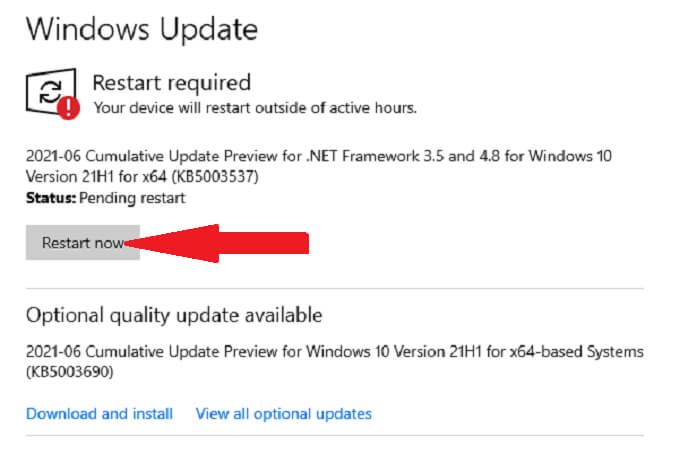
Setelah sistem Anda diperbarui, uji mouse. Pembaruan sistem yang lebih substansial sering kali dapat memperbaiki kesalahan yang mungkin menghentikan klik ganda pada mouse.
Bertukar ke Driver yang Lebih Lama
Sementara pembaruan sering kali dapat memperbaiki masalah , mereka terkadang menyebabkannya juga. Jika Anda melakukan pembaruan Windows atau memperbarui mouse Anda dan mouse mulai mengklik dua kali setelahpembaruan, maka pembaruan itu sendiri mungkin menjadi masalah. Kabar baiknya adalah Anda dapat kembali ke versi sebelumnya.
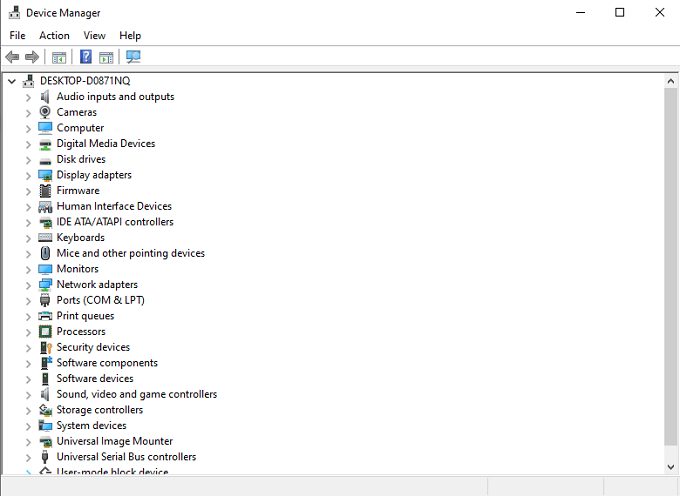
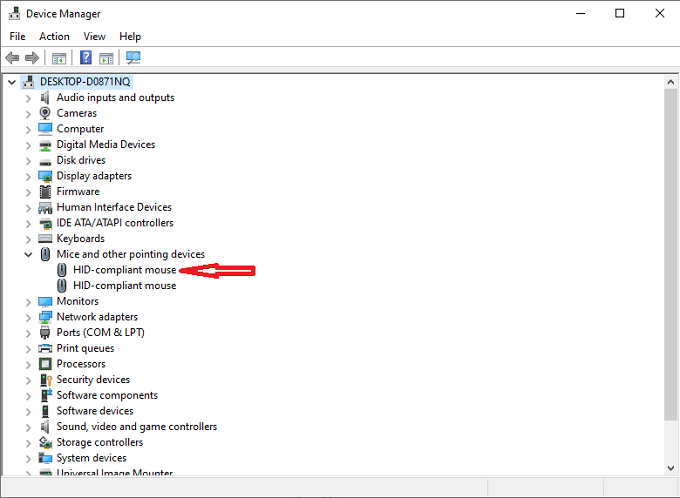
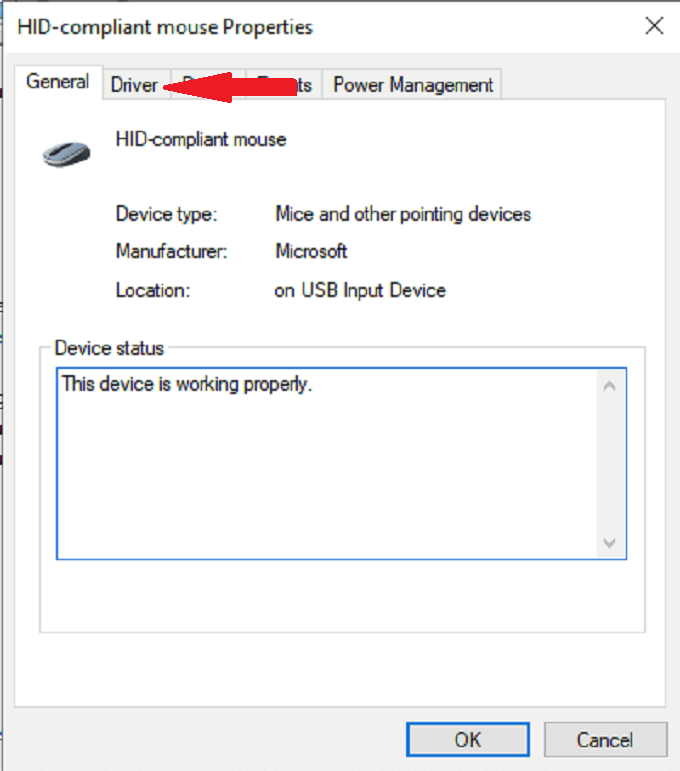
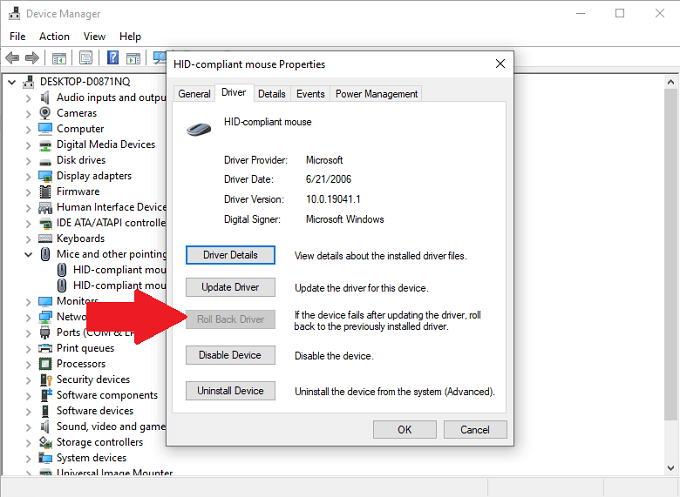
Jika Anda menduga bahwa driver atau pembaruan sistem menyebabkan kesalahan, ini adalah opsi terbaik untuk memperbaiki mereka.
Instal Ulang Driver Mouse
Sebuah kesalahan dapat menyebabkan mouse Anda mengklik dua kali. Dengan menghapus dan menginstal ulang driver, Anda mungkin dapat memperbaiki masalahnya.
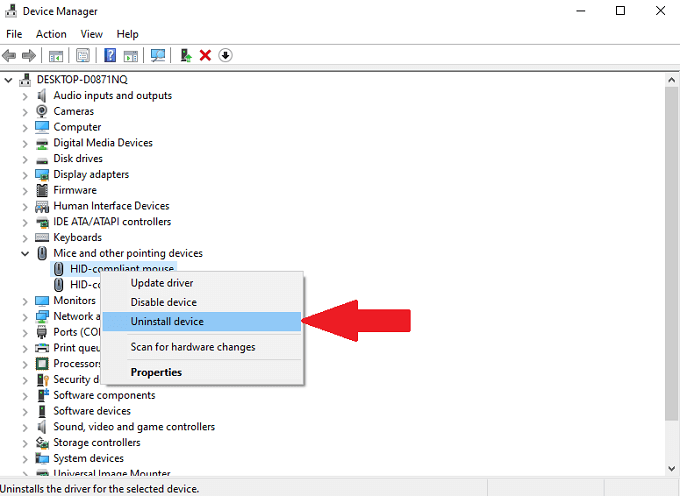
- Pilih mouse Anda dan pilih Perbarui driver.
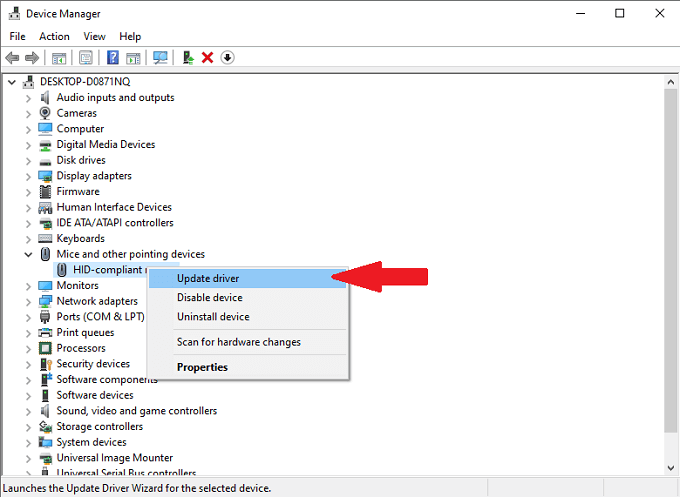
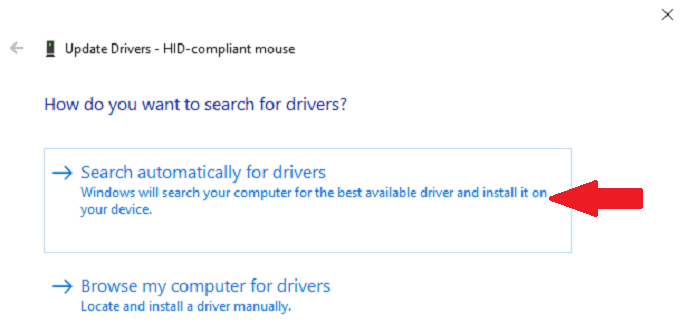
Anda akan disajikan daftar driver yang tersedia. Pilih driver terbaru untuk perangkat Anda dan instal.
Nonaktifkan Pengaturan Hemat Daya USB
Komputer Anda memiliki pengaturan yang memungkinkannya menonaktifkan daya ke port USB untuk mengurangi konsumsi daya secara keseluruhan. Pengaturan ini terkadang dapat menyebabkan gangguan dan kesalahan dalam fungsionalitas perangkat USB, seperti pada mouse yang terhubung. Nonaktifkan fitur ini untuk mencegahnya.
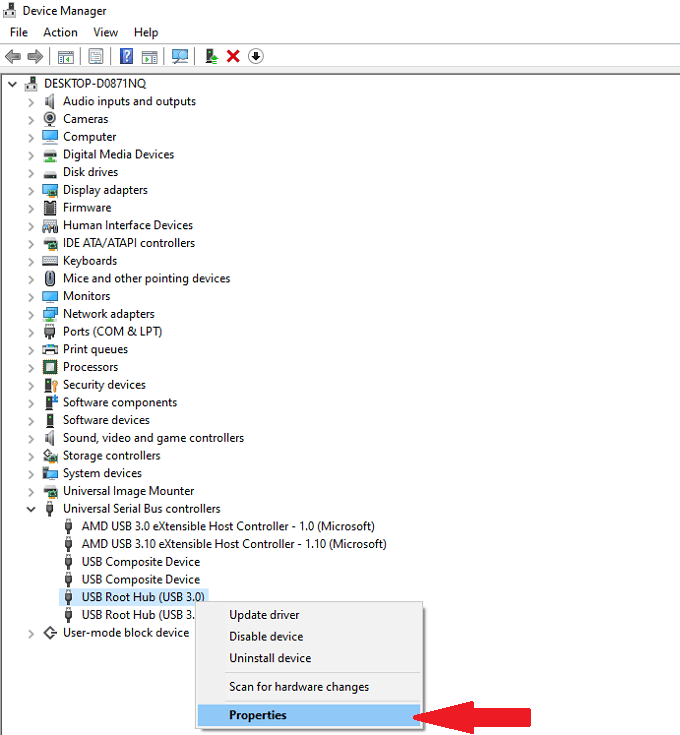
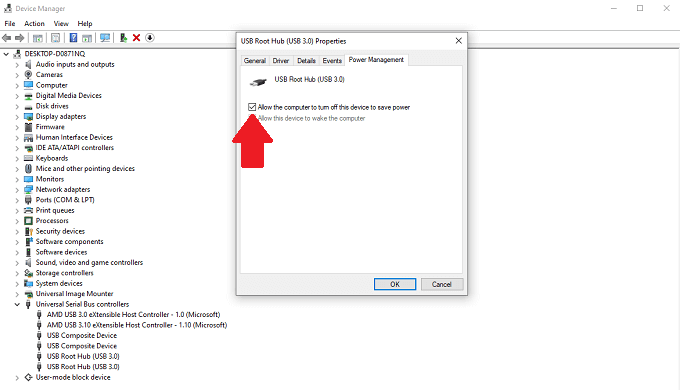
Menonaktifkan setelan ini akan membantu mencegah penghematan daya yang tidak perlu yang dapat mengganggu pengoperasian mouse.
Unduh ClickFix
Jika opsi lain tidak berhasil, ada perangkat lunak gratis yang dapat memperbaiki masalah klik dua kali dan Anda dapat menginstal dan menjalankan dari sebuah penggerak jempol. Perangkat lunak ini disebut Klik Perbaiki. Ini menjanjikan untuk memperpanjang umur mouse dan memperbaiki masalah klik.
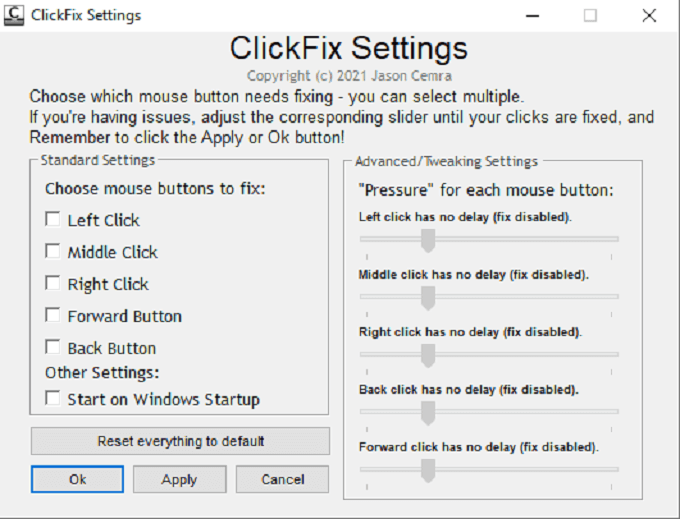
Namun demikian, perangkat lunak ini dilengkapi dengan peringatan bahwa pengguna yang mengandalkan input latensi rendah seperti gamer , desainer grafis, dan lainnya mungkin melihat jeda yang mencolok di antara klik. Dalam situasi seperti ini, ClickFix bukanlah pilihan terbaik.
ClickFix aman digunakan, tetapi merupakan perangkat lunak gratis yang dihosting di GitHub. Karena itu, Anda tidak boleh mengharapkan tingkat dukungan yang sama dengan program yang akan Anda terima dari sesuatu yang diterbitkan oleh perusahaan besar, dan pengembang menyatakan perangkat lunak hanya menerima pembaruan ketika cukup banyak orang memberikan umpan balik.
Cara termudah untuk mengunduh dan menyiapkan ClickFix adalah dengan mengunduhnya langsung dari situs web resmi.
Bersihkan Mouse Anda
Salah satu alasan mouse Anda dapat mengklik dua kali saat Anda tidak bermaksud adalah karena debu atau kotoran di dalam perangkat itu sendiri. Dengan membersihkan mouse Anda, Anda dapat mengurangi frekuensi munculnya masalah ini.

Meskipun disarankan untuk membersihkan seluruh mouse Anda dari waktu ke waktu, pembersihan cepat dari area yang terkena sering kali diperlukan untuk menghentikan mouse Anda dari dua kali lipat. -mengklik. Juga, pastikan untuk membaca panduan tentang cara bersihkan seluruh komputer Anda dengan benar.
Ganti Mouse Anda
Seperti gadget lainnya, mouse komputer memiliki masa pakai yang terbatas. Umur rata-rata mouse komputer adalah sekitar tiga tahun, terutama yang sering digunakan. Jika Anda seorang gamer, mouse mungkin bertahan lebih lama dari itu.
Sebagian besar masa hidup tikus diukur dalam jumlah klik. Banyak perusahaan menjanjikan umur 20 juta klik. Jika mouse Anda lebih tua atau Anda adalah pengguna komputer berat dan Anda mulai mengalami gangguan klik, mouse Anda mungkin hampir habis masa pakainya.
Teliti jenis mouse apa yang paling cocok untuk Anda. Jika Anda menghabiskan banyak waktu di depan komputer, mouse ergonomis yang tahan lama akan berkinerja lebih baik daripada mouse murah dari Amazon.